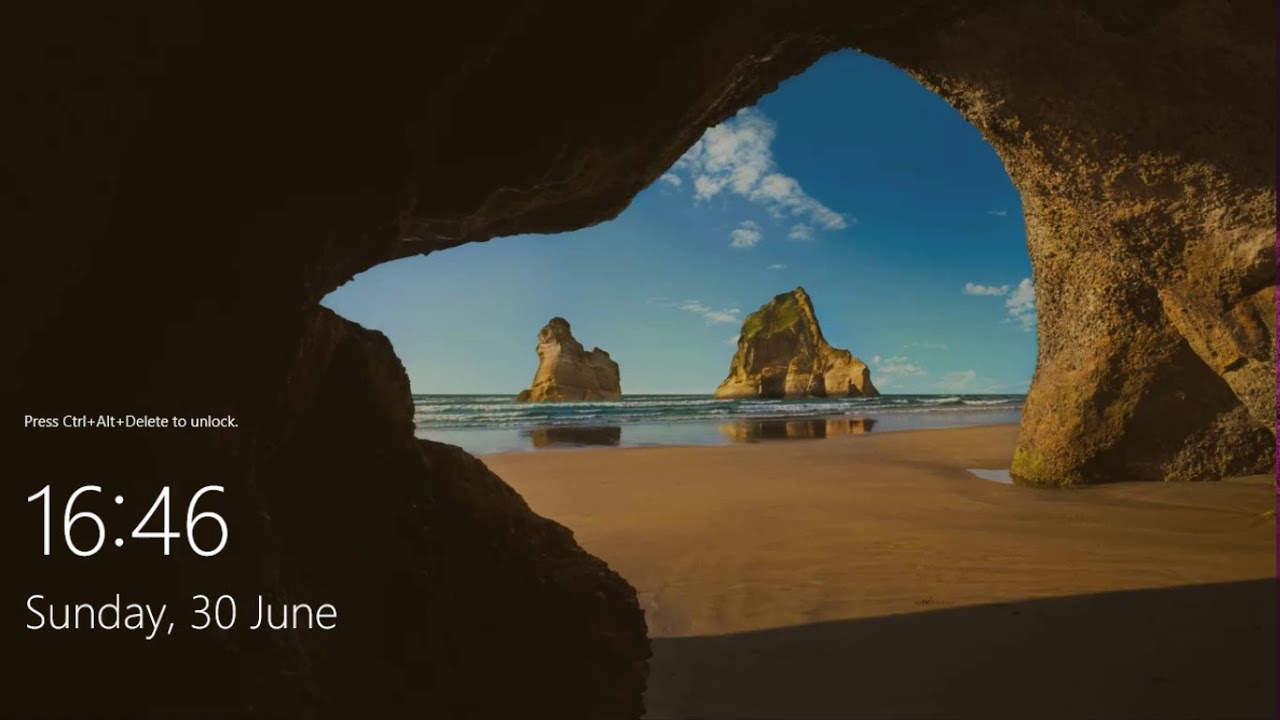
Bienvenido/a. En este artículo te explicaré cómo habilitar o deshabilitar la pantalla de bloqueo de Windows 10 que aparece al presionar Ctrl + Alt + Supr.
1. Abrir la barra de búsqueda de Windows
Para comenzar, abre la barra de búsqueda de Windows. Puedes hacerlo presionando la tecla de Windows en tu teclado o haciendo clic en el ícono de Windows en la esquina inferior izquierda de la pantalla.
2. Escribir netplwiz
Escribe netplwiz en la barra de búsqueda y presiona Enter. Esto abrirá la ventana de Cuentas de usuario.
3. Seleccionar la pestaña Avanzado
En la ventana de Cuentas de usuario, selecciona la pestaña Avanzado.
4. Habilitar o deshabilitar Requerir que los usuarios presionen Ctrl + Alt + Supr
En la sección Iniciar sesión, marca la casilla que dice Requerir que los usuarios presionen Ctrl + Alt + Supr. Si deseas habilitar esta función, asegúrate de que la casilla esté marcada. Si deseas deshabilitarla, desmarca la casilla.
5. Aplicar los cambios
Una vez que hayas hecho tu selección, haz clic en Aplicar y luego en Aceptar para guardar los cambios.
¡Listo! Ahora ya sabes cómo habilitar o deshabilitar la pantalla de bloqueo de Windows 10 al presionar Ctrl + Alt + Supr. Espero que esta guía te haya sido útil. ¡No dudes en compartir este artículo con otras personas que puedan encontrarlo útil también!
Gracias por leer. ¡Hasta la próxima!
